Xperiaを使ってCDリッピング。パソコンレスで「HAP-S1」に転送レビュー!
なんだか気が付けばスマホ・タブレットだけで音楽リッピングができる時代に。
今日は、Xperiaを使って直接CDリッピング。
そして先日「HAP-S1」「HAP-Z1ES」のアップデートでパソコンレスでAndorid端末から
HDDオーディオプレーヤー「HAP-S1」に音楽転送にも対応したということで
レビューしたいと思います!
それでは行ってみましょう!
▼関連ブログ
(14.10.18) HDDオーディオプレーヤー「HAP-S1」「HAP-Z1ES」にソフトウェアアップデート!プチレビューだ!
まず、パソコンを使わずにスマホ・タブレットからCDの音楽の取り込みをするアイテムがこれ。
ロジテックの「LDV-PMH8U2RWH」です。
![]()
・Logitec ロジテック Androidスマホ向け CD録音ドライブ ホワイト LDV-PMH8U2RWH
このDVD・CDマルチドライブがスマホやタブレットと直接USB接続して取り込めるんです。
ドライブ側のUSB接続はUSB miniB 接続。
読み込みを安定させるための5VのACアダプターを挿し込んで使います。
付属品は特殊なUSBケーブルと、ACアダプターです。
付属のACです。
5V、2A出力です。
そしてこれが特殊なUSBケーブルです。
USB miniB ←→ microUSB
それでは「Xperia Z2 tablet」とUSB接続。
しっかりACアダプターも接続しておきます。
使用するアプリは「Logitec CD Ripper」です。
GooglePlayストアからダウンロードしてインストールしておきます。
それでは使ってみましょう。
音楽CDはちょうど昨日地元のイベントで「小野市産業フェスティバル2014」で購入した
兵庫県小野市出身のシンガーソングライター
「cyan」シアンのアルバム曲を取り込んでみたいと思います。
僕もお昼のごはんの買い出しに「産フェス」に来たら、
この子の歌を2曲聴いて、ついつい買っちゃいました。なかなか良い感じの歌声です。
プロフィールを見たら、
”森山直太朗”さんの編曲や”いきものがかり”のプロデュースで知られる
中村タイチ氏に声を気に入られ、2013年10月に「Ayaha」から「cyan」に改名し、
プロデュースしてもらうことになって現在メジャーデビューに向けて活動中とのこと。
このアルバムを収録したときは「Ayaha」という名前だったみたいですね。
地元民としてはこれは応援するしかないですね!
CDを購入すればその場でサインしてくれました。
あっ、この写真はウチのスタッフと一緒に撮った写真ね(笑)
https://www.facebook.com/mogla.studio.cyan
http://ameblo.jp/cyan-blog/
紹介はこれくらいにして、本編に戻ります。
アプリは縦表示でした。
・録音モード
・曲情報編集モード
・オンラインマニュアル
「録音モード」を選んでリッピングします。
最初だけアプリのUSB機器へのアクセス許可の問いかけに答えます。
チェックを入れてOKで進めます。
音楽情報をグレースノートから検索しています。
さて、出てくるのかな?
おぉ!出てきました!
どっちかっていうとまだマイナーなのでどうかな?って思ってたけど登録されてました。
エンコード設定も変えられるのでまずはエンコード設定をチェック。
エンコード設定では以下の3つが設定できる。
・エンコード品質(デフォルト:通常音質)
・アルバム保存フォルダ(/storage/emulated/0/Music)
・作業フォルダ(/storage/emulated/0/Android/data/jp.co.logitec.cdripper/files)
まずはエンコード品質だけ変えてみようと思います。
・ロスレス(FLAC level5)
・高音質1(AAC-LC 320kbps)
・高音質2(AAC-LC 256kbps)
・通常音質(AAC-LC 160kbps)
・容量重視(HE-AAC 96kbps)
せっかくなのでロスレスの「FLAC」で撮り込みたいと思います。
画面下の「録音開始」を選びます。
リッピング(取り込み)が開始しました。
アルバムのジャケット情報が無いので、「アルバム情報の編集」から登録できるんですが、
一旦ここでは登録せずに別の管理ソフトで登録したいと思います。
理由はここでジャケット登録したが、WALKMANアプリで反映されてなかったから。
事前に「Google Chrome」から検索して画像を長押しして、
「画像を保存する」を選んで保存。保存した画像はアルバムに入ります。
これで下準備完了。
やっぱ音楽アプリはWALKMANアプリでしょ。
もちろんジャケット画像が出てこなかったので、ジャケットをタップします。
「アルバムから選択」を選んで先程ダウンロードした画像を選べば、
これでジャケット表示が出来ました。
おぉ!たしかにPCレスでここまでできてしまった。
さて、最後は「HAP-S1」に「Xperia Z2 tablet」から曲を転送したいと思います。
使用するアプリは「HDD Audio Remote」。
アップデートすれば「モバイルから音楽コピー」のアイコンが追加されてるはずです。
それでは選択して転送してみましょう。
Root / mnt / sdcard から
「Music」を選びます。
「Xperia Z2 tablet」に入っているアーティスト名フォルダが出てきました。
とりあえず「Ayaha」にチェックを入れて、「コピー」を押します。
コピーが開始しました。
コピーの残り時間も表示されます。
コピー中はこのように赤ラインのところがくるくる回って
5つ目のファイルと分かるような表示で転送状態が確認できます。
暫く待ってコピーが完了。
コピーが完了してもすぐ反映しないので、右上の「更新」アイコンを選択します。
すると、「データベースと同期しますか?」のメッセージが出てきて「OK」を選択。
「Ayaha」が出てきました。
「Ayaha」を選んだら違いジャケットが登録されてたので、
WALKMANアプリで設定した内容が反映されるわけではありませんでした。
う~ん面倒だなぁ~。
まず「設定」の「ミュージック情報を取得」を押したら曲情報が書き換えられてしまった。
続いて修正するのに「ミュージック情報を編集」を選びます。
あっ、あれっ?
平野綾の「Departure」に変ってしまいました。(謎)
右側にはブラウザ画面でGoogleの画像検索が出てきてました。
画像検索でジャケットを見つけて画像を選択すればアルバムアートワークに張り付きます。
ついでにアーティスト名も修正して「すべてのトラックに適用」を選んで「保存」で終了します。
これで綺麗に登録できました~!パチパチパチ!
う~ん、僕としてはパソコンでする方が劇的に楽なんですが、
そんなこと言ってたらこのレビューの意味がないので、
これはあくまでパソコンは持ってないがタブレットやスマホは持っているって言う方の
使い方の提案の一つだと思っていただければいいかなぁって思います。
でもここまでPCレスでできるのも今のご時世なんですかね。
こうなればやっぱWindowsタブレットが出てきてくれる方が良いような気もするが、 <
br />それはそれでこういうのが苦手な方にすれば
WindowsでもAndroidでも、どっちでも同じことなのかな。
とにかく、「HAP-S1」「HAP-Z1ES」でもパソコンなしで
Andoid端末+Android用CD録音用ドライブで取り込みが出来ちゃいました。
これなら試してみたいと思われた方はご参考にどうぞ。
以上、「Xperiaを使ってCDリッピング。パソコンレスで「HAP-S1」に転送レビュー」でした。
![]()
・Logitec ロジテック Androidスマホ向け CD録音ドライブ ホワイト LDV-PMH8U2RWH
![]()
▼HDDオーディオプレーヤーシステム
・HAP-Z1ES:189,000円+税 → 詳細・ご購入はこちら ![]()
![]()
![]()
![]()
▼HDDオーディオプレーヤーシステム
・HAP-S1:76,000円+税 → 詳細・ご購入はこちら ![]()
![]()
![]()

▼Xperia Z3 Tablet Compact
・SGP611JP/SGP612JP:43,500円+税 → 詳細・ご購入はこちら ![]() 特典:SonyPoint 435ポイント~
特典:SonyPoint 435ポイント~
(14.10.04) あらためて「Xperia Z3 Tablet Compact」Wi-Fiモデルのスペックレビューだ!

▼Xperia Z2 tablet
・SGP511JP/SGP512JP:51,000円+税 → 詳細・ご購入はこちら ![]()
(14.06.17) 「Xperia Z2 tablet」用、純正の保護ケース「SCR12」をご紹介!
(14.06.07) 「Xperia Z2 tablet」用マグネットチャージングドック「DK40」商品レビュー!
(14.06.05) Android4.4搭載「Xperia Z2 tablet」で「Adobe Flash Player」を入れて「艦これ」を動かせるようにする!
(14.06.02) 「SmartBand」をAndroid4.4搭載「Xperia Z2 tablet」で設定してみた!
(14.06.01) 「Xperia Z2 tablet」 純正液晶保護シート貼り付けレビュー!(コツを伝授)
(14.05.31) Android4.4搭載 「Xperia Z2 tablet」 開梱・外観・セットアップレビュー!
(14.05.10) 「Xperia Z2 Tablet」スペックレビューだ!新旧モデルや他社比較も!
 (Android 4.4.2 アップデート開始!)
(Android 4.4.2 アップデート開始!)
▼Xperia Z Ultra(Wi-Fiモデル)
・SGP412JP:45,524円+税 → 詳細・ご購入はこちら ![]()
▼当店関連ブログ
(14.07.05) Android4.4化した「Xperia Z Ultra」(Wi-Fi)でAdobe Flash Playerをインストール!
(14.07.03) 「Xperia Z Ultra (Wi-Fi)」 待望のAndroid 4.4アップデート!早速レビューだ!
(14.04.03) ストア限定のXperia Z Ultra専用 fico prodotto di GANZO製ケースレビュー!
(14.03.29) 「Xperia Z Ultra」の電源が入らなくなった時の対処方法!
(14.03.26) やっぱ楽しい!ブルーレイの外出先視聴!ADSLの低速回線でも快適!
(14.03.25) ソニーのブルーレイがついに「外からどこでも視聴」に対応!早速「Xperia Z Ultra」で使ってみたよ!
(14.03.11) 「Xperia Z Ultra」+「nasne」を、ac規格の無線ルーター「WZR-1750DHP」で遊びつくせ!
(14.02.11) 「Xperia Z Ultra」のカメラアタッチメントケースの使い道を考えてみる。~序章
(14.02.08) 「Xperia Z Ultra」用のスタイラスペン「ES22」商品レビュー!
(14.02.05) 「Xperia Z Ultra」+「DSC-QX100」、カメラアタッチメントケース「SPA-ACX3」レビュー!
(14.02.02) 「Xperia Z Ultra」で「Adobe Flash player」を動かそう!
(14.01.30) 「Xperia Z Ultra」の大画面でパズドラ!ソニタブPからデータ移行してみる。
(14.01.27) 「Xperia Z Ultra」で電子書籍を楽しむ!電子図書券(NET CASH)で購入してみた。
(14.01.26) 「Xperia Z Ultra」で電子書籍を楽しむ!Readerの機器認証解除について
(14.01.25) 待望の「Xperia Z Ultra Wi-Fiモデル」 開梱・外観レビューだ!
(14.01.23) 6.4型大画面ファブレット「Xperia Z Ultra Wi-Fiモデル」スペックレビュー&ストアレポート!
(14.01.22) 速報!ついに来た!「Xperia Z Ultra」Wi-Fiモデルソニーストアで販売開始!
(14.01.15) SonyMobileが新型「Xperia E1」、「Xperia T2 Ultra」を発表!
(13.12.14) 「Xperia Z Ultra」がついに来年日本市場にくるか?
(13.09.27) SIMフリー版「Xperia Z Ultra」がやってきた!「Xperia Z」のSIMで楽しんでみた!
(13.06.26) Sony Mobileがペンにも対応した6.4型の「Xperia Z Ultra」を発表!
(追記)
ひっそりコーナー
「takuのパズドラ日記」(2014.10.19 日) Vol.143
--------------------------------
現在:ランク 417、スタミナ最大225、D組(ID:198,179,229)![image_thumb[40] image_thumb[40]](http://livedoor.blogimg.jp/vaio_sony/imgs/b/4/b4e87f73.png)
![image_thumb[41] image_thumb[41]](http://livedoor.blogimg.jp/vaio_sony/imgs/a/e/ae18ce84.png)
ホノペンドラへの進化のために2体のルビドラが欲しかったので
1回だけ「ルビドラダンジョン」回ったら、キング×2、ハイルビ×1、ルビドラ×2でうまかった(笑)
この日も貯まったスタミナで「水の蟲龍 超地獄級」を周回。
・聖流の女神・サラスヴァティ Lv80、SLv.03:ターン13(あと7)
5体合成 → スルー
・聖流の女神・サラスヴァティ Lv80、SLv.03:ターン13(あと7)
スキル上げ厳しいです!
![image[161] image[161]](http://livedoor.blogimg.jp/vaio_sony/imgs/b/6/b6c004c8.png)
![image[162] image[162]](http://livedoor.blogimg.jp/vaio_sony/imgs/5/b/5b38ec40.png)
→ VAIO社製 VAIO Pro 11/13、詳細・ご購入ページはこちら
→ VAIO社製 VAIO Fit 15E、詳細・ご購入ページはこちら
→ ソニーストア VAIO製「VAIO」販売ページ
![ONE'S- ソニープロショップワンズ[兵庫県小野市]カメラ・ハイレゾ・VAIOのレビュー満載 ONE'S- ソニープロショップワンズ[兵庫県小野市]カメラ・ハイレゾ・VAIOのレビュー満載](https://ones.co.jp/wp-content/uploads/2018/02/ones_logo.png)



















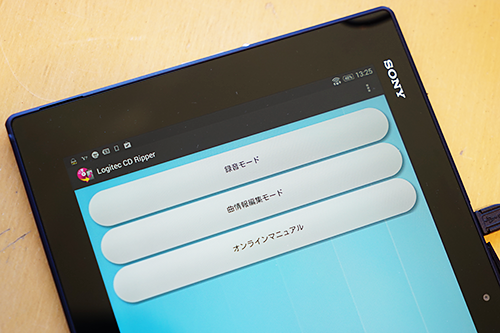
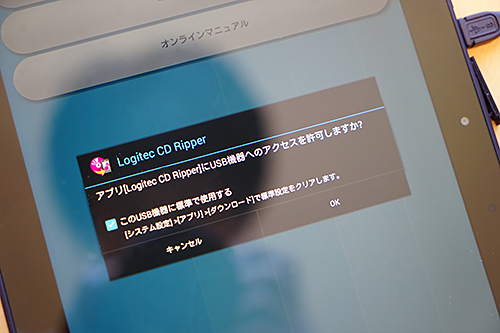
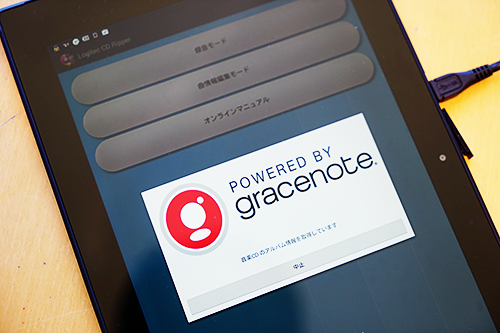
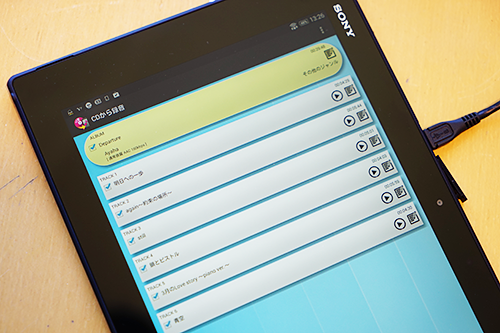
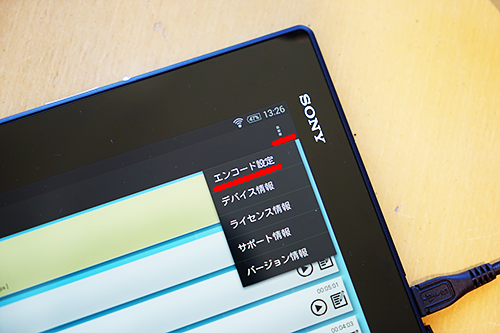
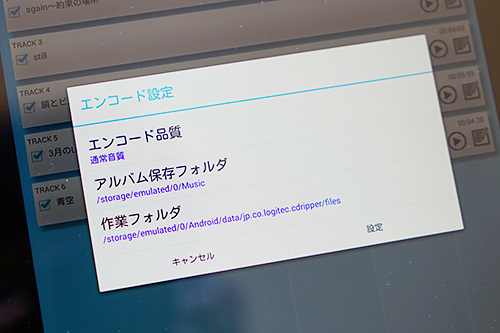
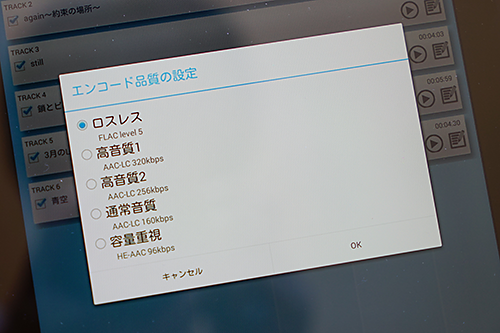

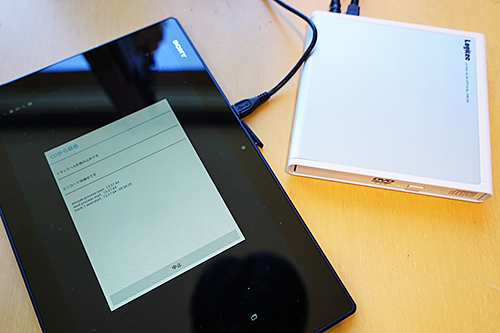
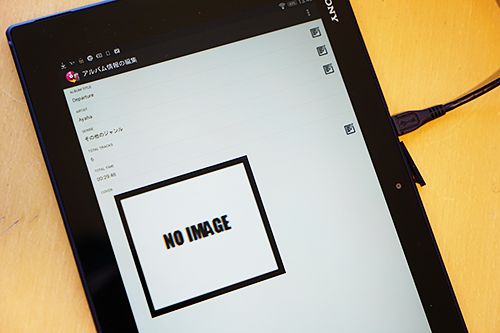
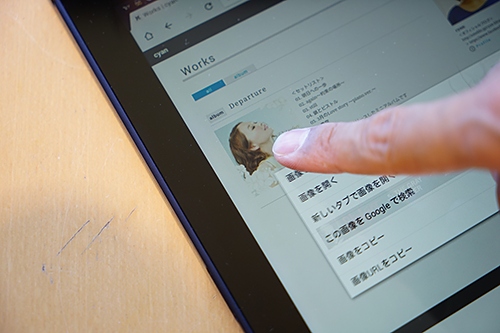
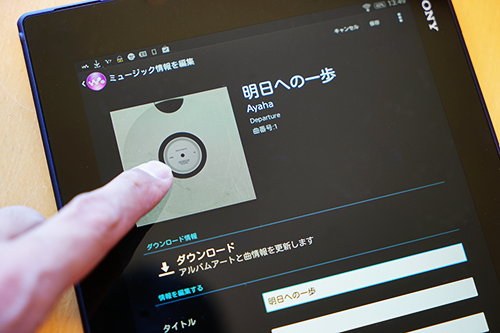
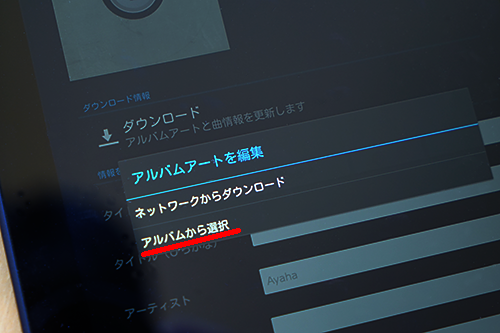


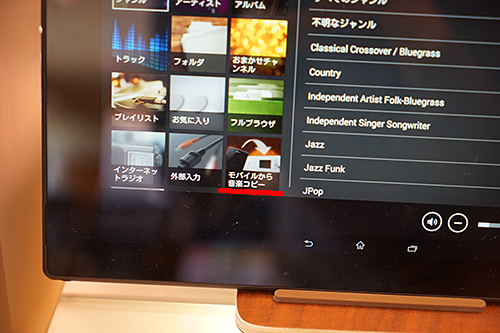

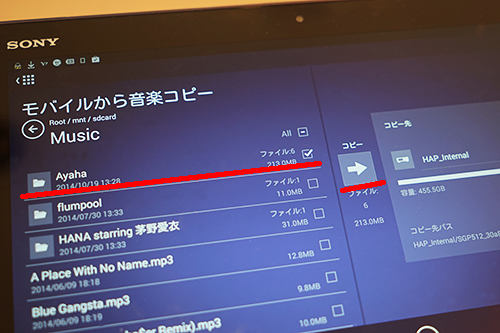
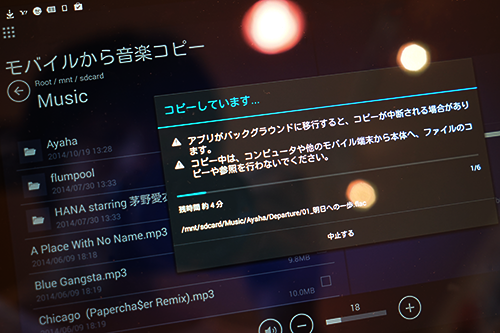


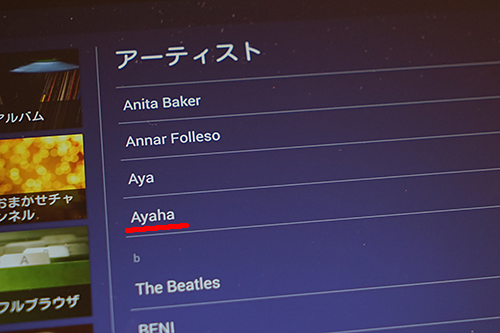
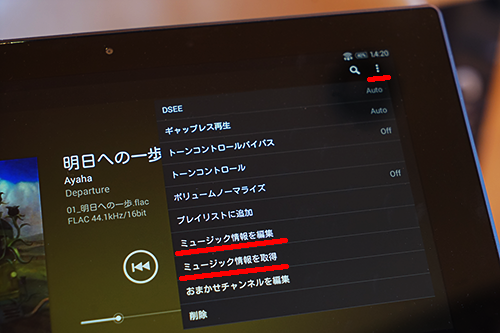
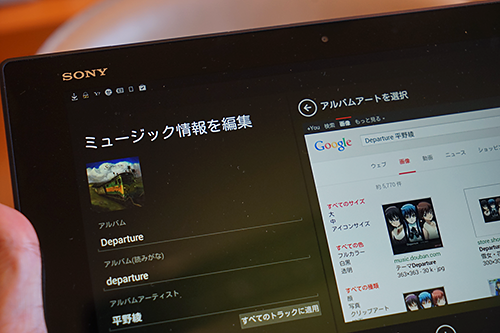
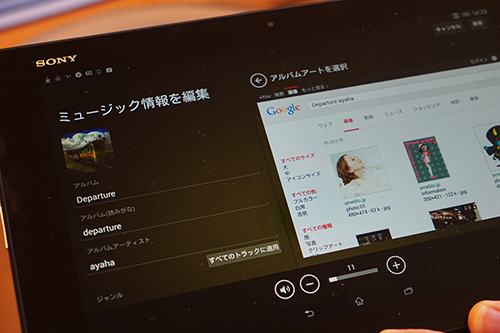










![image113[1] image113[1]](http://livedoor.blogimg.jp/vaio_sony/imgs/0/b/0bfd4ee9.png)

![image112[2] image112[2]](http://livedoor.blogimg.jp/vaio_sony/imgs/c/d/cdde47ca.png)